
VBE画面が崩れた時に戻せないと焦ります
Excel VBAを使って業務効率を上げようとして
VBAを覚えてるときに
VBE画面が崩れてしまった方はいませんか?
VBE画面がすんなり戻ればいいのですが
なかなか元に戻るのにコツがいるので
うまく元の画面に戻せなくて苦労している方もいるのではないかと思い
簡単に戻すポイントをまとめてみましたので
VBE画面が崩れてうまく戻せない
戻せなくて諦めた方の参考になれば幸いです
結論:VBE画面を戻すポイントはドッキング可能
VBE画面でプログラムを作成しているときに
さわったところが悪く画面が崩れてしまった方で
うまく戻せなくて諦めてしまった方はいないでしょうか?
VBE画面は
- プロジェクトエクスプローラ
- プロパティウインドウ
- コードウインドウ
の3つから構成されています
うまく戻せなかった方は
VBE画面のドッキングを可能にチェックが入っているか確認して
まずは、プロジェクトウインドウを左端に配置します
左端にプロジェクトウインドウが配置できれば
あとは、プロパティウインドウと
コードウインドウを配置していくだけです
VBAについての記事もありますので参考にしてみてください
エクセル開発タブを表示させる

Excel VBAはExcelに標準で入っていて
誰でも使う事ができますが
そのままでは使うことができません
まずは、エクセルVBAを使う準備として開発タブを表示させます
Excelの開発タブは初期設定では表示されていないので
「開発」タブを追加していきます。
1.エクセルを立ち上げます
2.Excelが起動したら「ファイル」をクリックします。
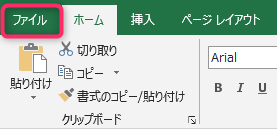
3.オプションをクリック
ファイルの下側にある「オプション」をクリックします。
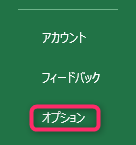
4.リボンのユーザー設定
リボンのユーザー設定→メインタブを選択し「開発」に
チェックを入れ「OK」をクリックすると開発タブが表示されます。
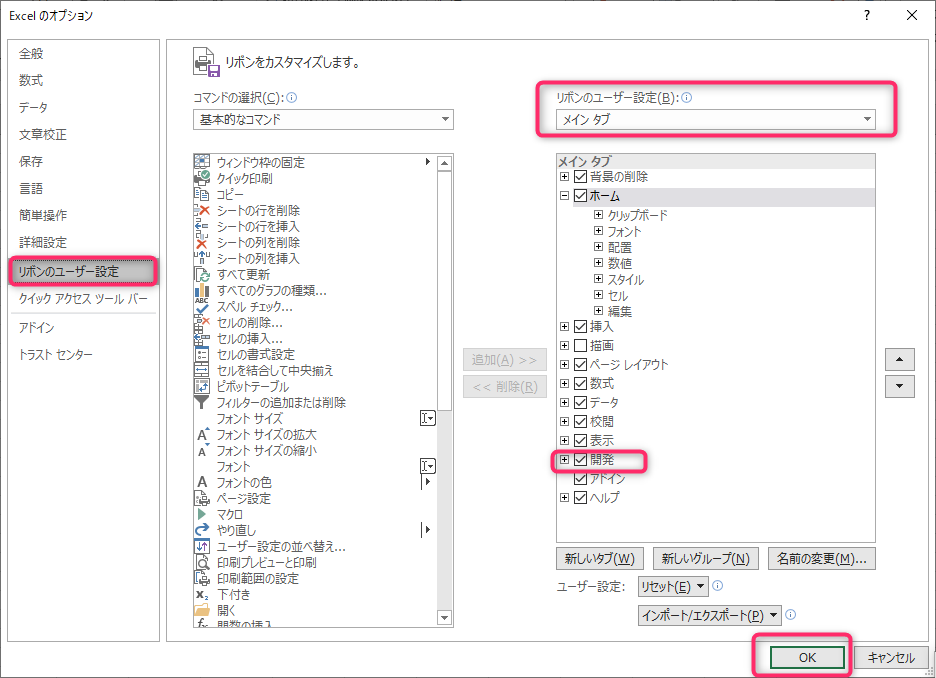
VBE画面

マクロコードを書くためにVBE画面を出さなければいけません
コード編集する画面をVBEと呼びます
VBEは、Visual Basic Editorの略で
マクロを作成したり編集したりする画面のことを言います
VBE開発タブからの起動
表示した開発タブをクリックすると
コードグループに「Visual Basic」があるのでクリックします
VBE画面が表示されます。
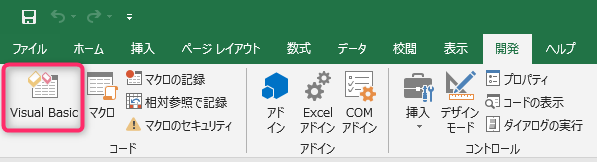
VBEショートカットキーから起動
VBE画面を起動させる、ショートカットキー設定があります
エクセルが起動している状態で
- Alt + F11 キーを押します
Alt + F11 キーを押すとVBE画面が開きます
VBE画面 構成
VBE構成画面は、おもに3つです
- プロジェクトエクスプローラ
- プロパティウインドウ
- コードウインドウ
この配置がデフォルトのウインドウの配置です。
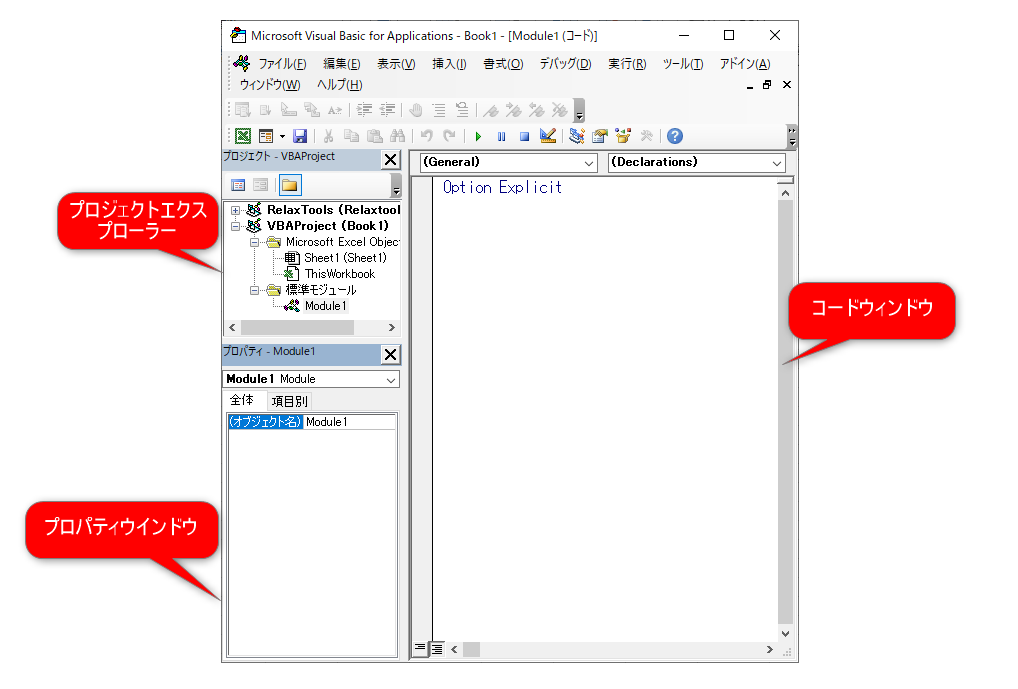
VBE画面を元に戻す方法
画面調整した時にVBE画面の
ウインドウ配置が崩れてしまうことがあります
例えば・・・
- プロジェクトエクスプローラ
- プロパティウインドウ
- コードウインドウ
のような配置になってしまいます
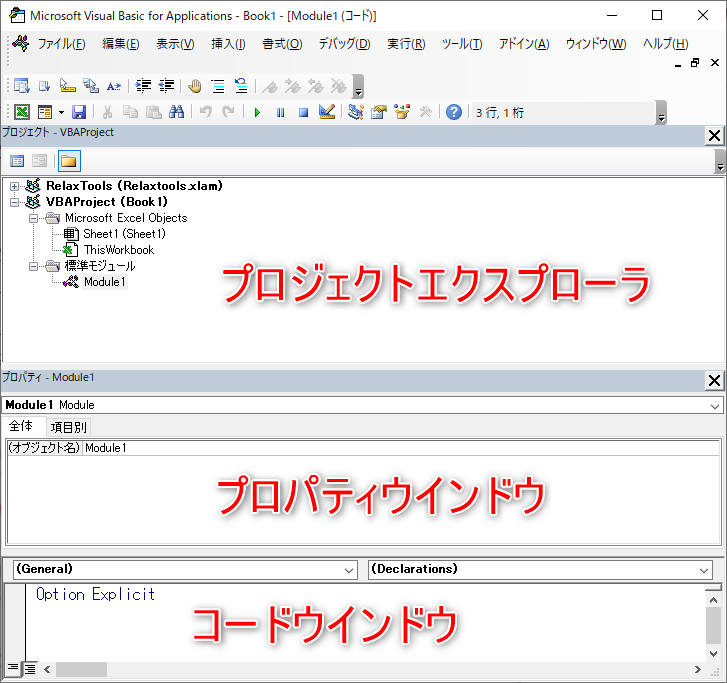
ウインドウのドッキング可能確認
1.画面が崩れたらまず
「ツール」→「オプション」をクリックします
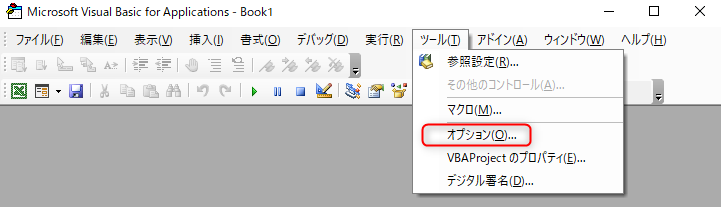
2.ドッキング可能の確認
「オプション」→「ドッキングタブ」の
プロジェクトエクスプローラとプロパティウインドウ
にチェックが入っているか確認してください
ドッキングにチェックが入っていないと配置がうまく行きません
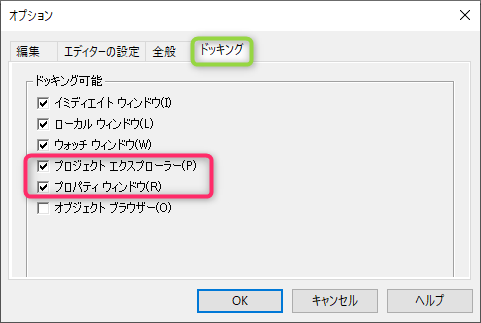
ウインドウを閉じる
1.各ウインドウを閉じる:わからなっくなった場合
わからなくなった場合はウインドウ右上にある
×ボタンをクリックしてウインドウを閉じます
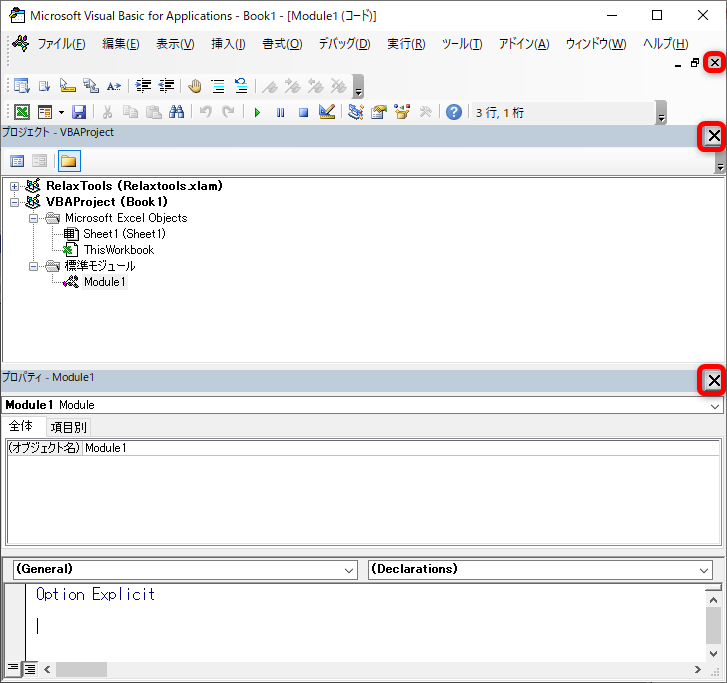
再度ウインドウを開く場合は表示タブから
プロジェクトエクスプローラとプロパティウインドウをクリックします
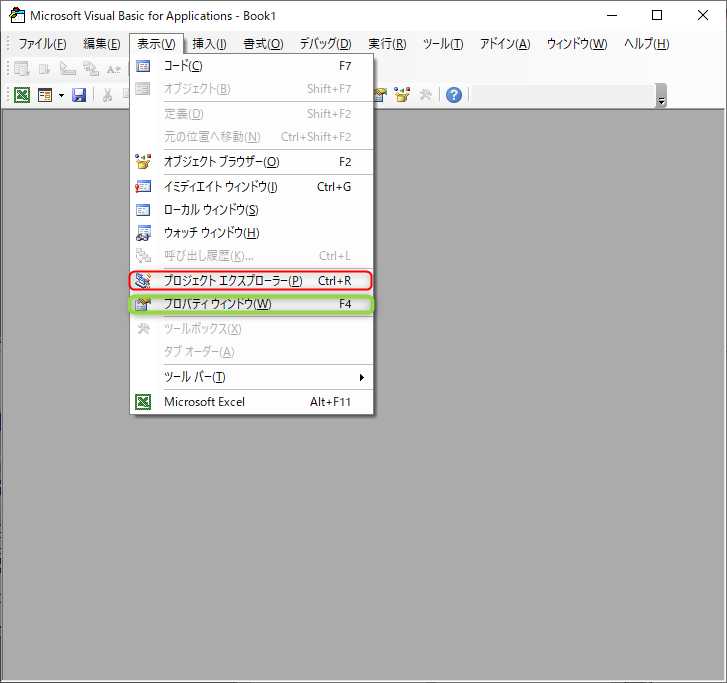
プロジェクトタイトルバー ドラッグ
1.プロジェクトエクスプローラタイトルバーを左側にドラッグします
プロジェクトエクスプローラが基準になります
プロジェクトエクスプローラ上のタイトルバーを
VBE画面の左端側にドラッグして移動させます
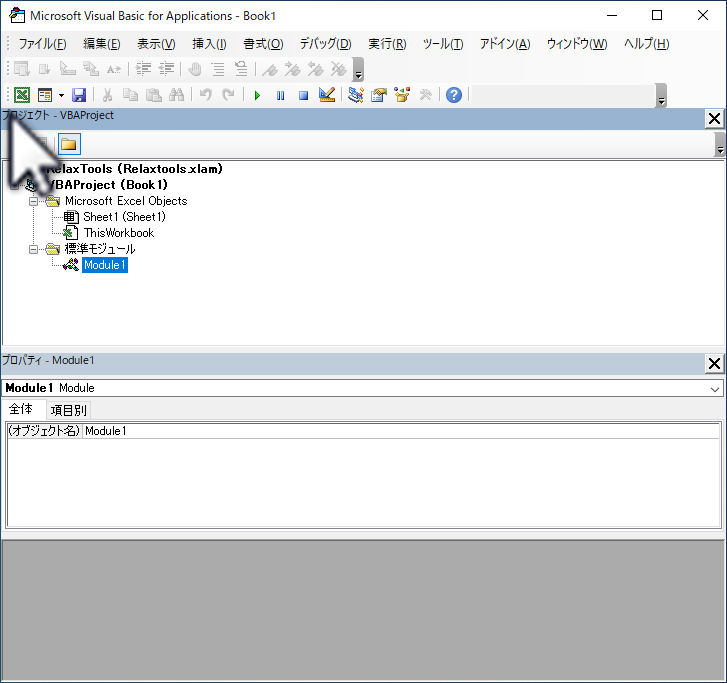
2.影の形が縦長になる
プロジェクトウインドウをVBE画面左端側にドラッグし
影の形が縦長に変わったら離します
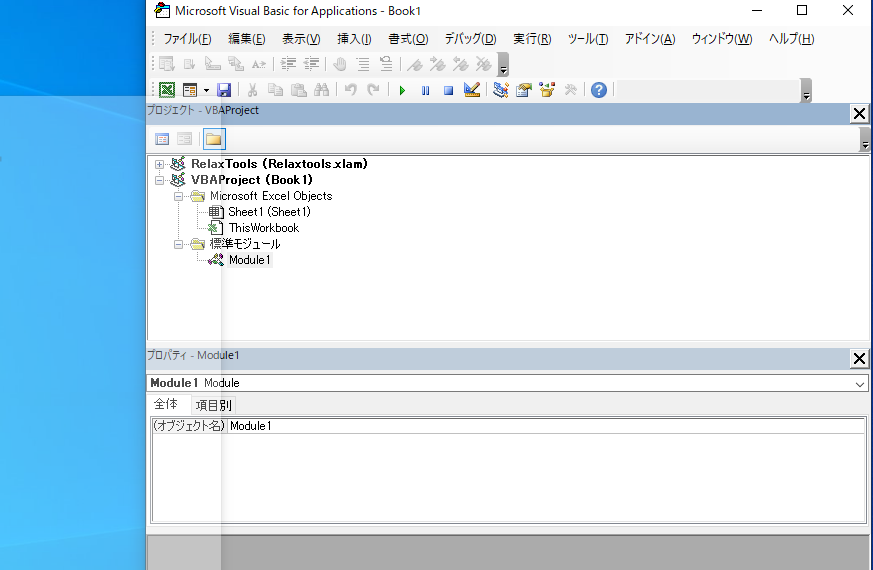
3.プロジェクトエクスプローラが固定される
プロジェクトエクスプローラが左側に固定されたので
次はプロパティウインドウを移動させます
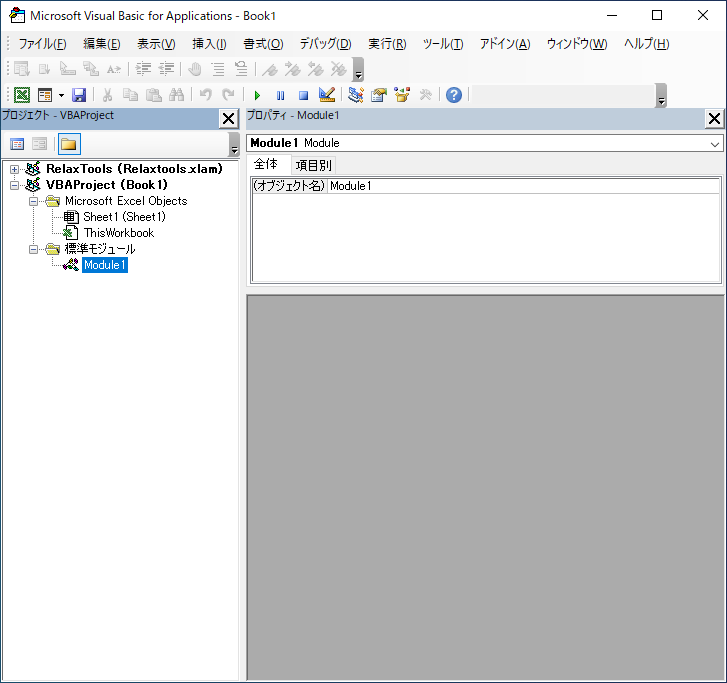
プロパティタイトルバー ドラッグ
1.プロパティウインドウをドラッグ
プロパティウインドウもプロジェクトエクスプローラと
同じようにタイトルバーをプロジェクトウインドウの下側にドラッグして
影が出てきたら離します
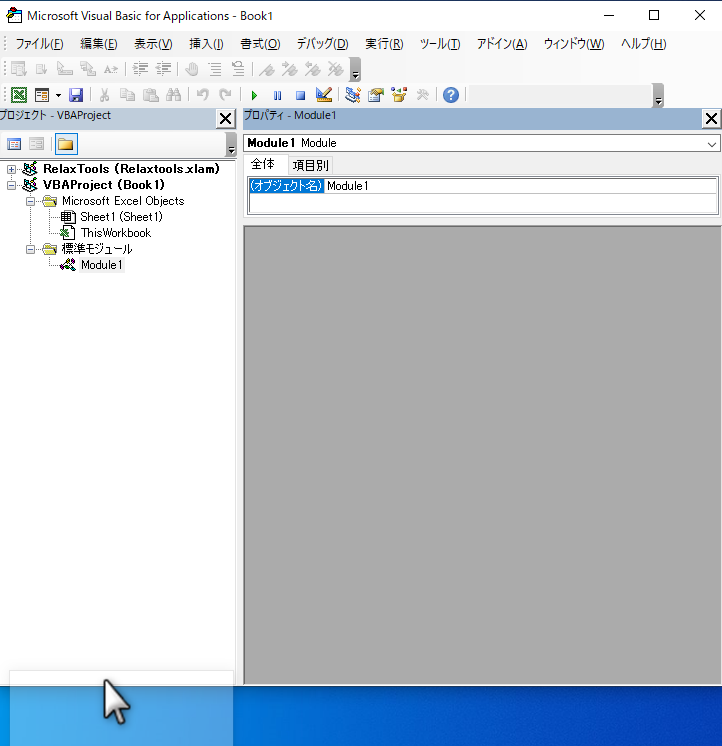
2.プロパティウインドウが下側に固定されるので
プロパティウインドウの高さをドラッグして調整します
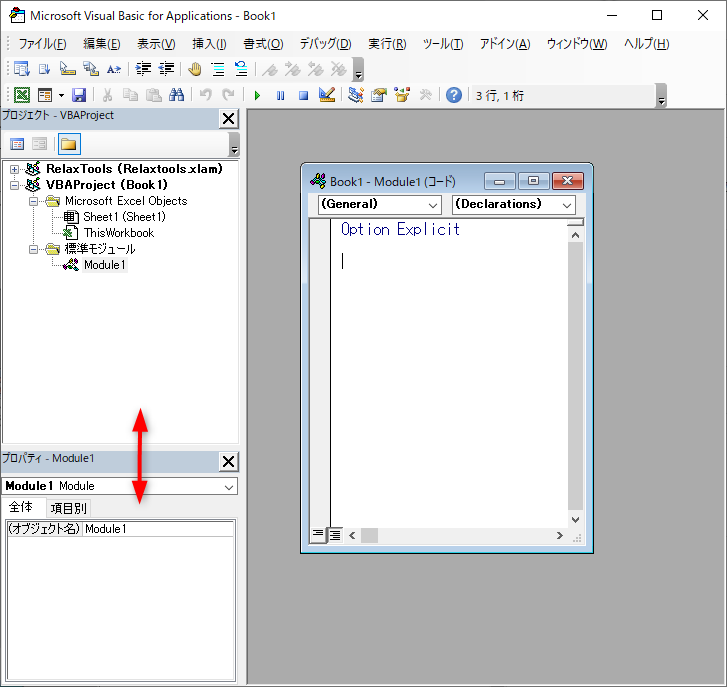
コードウィンドウ最大化
1.ThisWorkbook、Module1などクリックすると
コードウィンドウが表示されるので
コードウインドウの最大化ボタンをクリックすれば
デフォルトの配置に戻ります
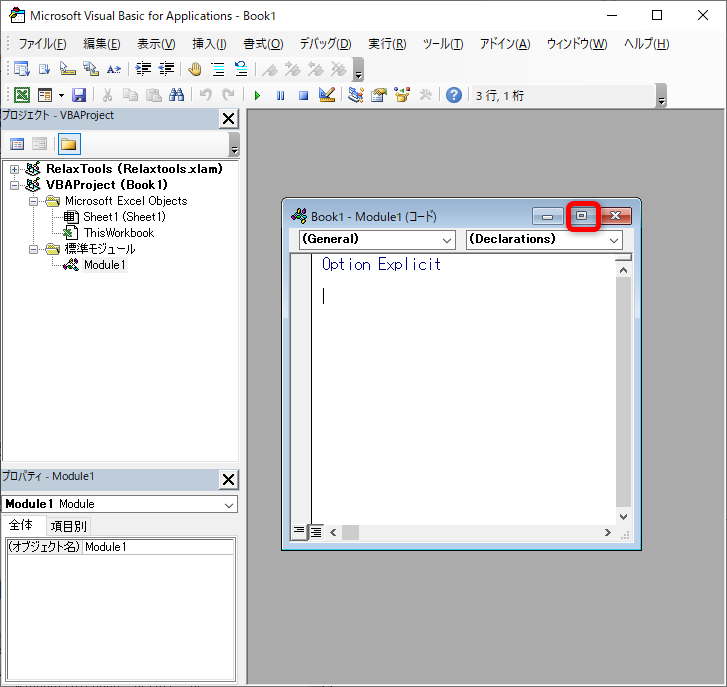
まとめ
VBE画面でプログラムを作成しているときに
さわったところが悪く画面が崩れてしまった方で
うまく戻せなくて諦めてしまった方はいないでしょうか?
VBE画面は
- プロジェクトエクスプローラ
- プロパティウインドウ
- コードウインドウ
の3つから構成されています
うまく戻せなかった方は
VBE画面のドッキングを可能にチェックが入っているか確認して
まずは、プロジェクトウインドウを左端に配置します
左端にプロジェクトウインドウが配置できれば
あとは、プロパティウインドウと
コードウインドウを配置していくだけです
VBAについての記事もありますので参考にしてみてください
最後まで読んでいただきありがとうございました





コメント